vAcademia позволяет размещать трехмерные модели объектов в локации Мой дом и во время занятий, которые были запланированы на сайте vAcademia.
Вы можете размещать объекты из Галереи объектов vAcademia и загружать свои собственные модели в Коллекцию ресурсов для последующего размещения в мире.
Для вызова окна размещения объектов нажмите на соответствующую кнопку на панели инструментов.
![]() Вызов окна размещения 3D объектов
Вызов окна размещения 3D объектов

Окно "Размещение объектов" содержит инструменты для размещения, а также информацию о размещаемом объекте.
![]() Размещение
Размещение
Для размещения собственного объекта необходимо:
Для размещения объекта из Галереи объектов vAcademia нажмите на кнопку ![]() Открыть галерею объектов. Более подробную информацию смотрите в разделе Галерея объектов.
Открыть галерею объектов. Более подробную информацию смотрите в разделе Галерея объектов.
![]() Копирование
Копирование
Для того чтобы скопировать размещенный объект, нажмите на кнопку «Копировать». Курсор примет вид желтых кубов. Нажмите левой клавишей мыши на объект, который хотите скопировать, – рядом появится его копия.
![]() Удаление
Удаление
Для удаления размещенного объекта нажмите на кнопку «Удалить», курсор примет вид красного крестика. Нажмите левой клавишей мыши на объект, который хотите удалить.
![]() Перемещение
Перемещение
Для перемещения объекта нажмите кнопку «Переместить». Курсор примет вид перекрещенных стрелок. Выберите объект, прижмите и удерживайте левую клавишу мыши и перетащите объект на новое место.
![]() Вращение
Вращение
Для того чтобы повернуть объект, нажмите кнопку «Вращение». Курсор примет вид круговой стрелки. Выберите объект, прижмите левую клавишу мыши и поверните объект.
![]() Перемещение вверх-вниз
Перемещение вверх-вниз
Для того чтобы перемещать объект по вертикали, необходимо сначала выделить объект, затем выключите свойство гравитации. Затем нажмите данную кнопку, курсор примет вид вертикальной стрелки. Перемещайте объект, прижав левую клавишу мыши.
![]() Выделение
Выделение
Для выделения объекта нажмите кнопку «Выделение». Курсор примет вид руки. Нажмите левой клавишей мыши на объект, который хотите выделить. В окне «Размещение объектов» появится его изображение и описание. После выделения пользовательских объектов можно изменять их свойства.
![]() Масштабирование
Масштабирование
Для того чтобы изменить размер объекта, нажмите кнопку «Масштабирование». Курсор примет вид направленных в разные стороны стрелок. Выберите объект, прижмите левую клавишу мыши и изменяйте размер объекта, перетаскивая мышь.
![]() Отмена
Отмена
Любые действия над объектом можно отменить.
![]()
Вы можете отключить гравитацию объекта для перемещения его по вертикали. Нажмите на кнопку с шариком, далее нажмите на кнопку "Перемещение вверх-вниз" курсор пример вид вертикальной стрелки, прижмите левую клавишу мыши и перемещайте объект.
Кнопка "Включить пересечение объектов" позволяет размещать объекты внутри друг друга.
![]() Свойства 3D-объекта
Свойства 3D-объекта
Пользовательским объектам можно назначать следующие свойства. Подробнее смотрите пункт Свойства пользовательских объектов.
После размещения объектов в локации и настройки их свойств можно сохранить шаблон локации. Для этого перейдите во вкладку "Шаблоны".
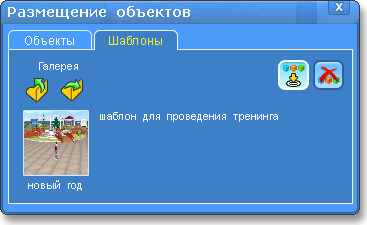
Нажмите кнопку ![]() , в появившемся окне введите название и описание для шаблона локации и нажмите кнопку "Сохранить".
, в появившемся окне введите название и описание для шаблона локации и нажмите кнопку "Сохранить".
